

By Gina Barrow, Last updated: January 4, 2022
"Ho bisogno di ottenere il nome del sito che stavo navigando da Safari, c'è un modo per? vista my Cronologia del browser iPhone da le computer? "
Se stai usando Safari invece di altri browser come Chrome, questo è più facile da fare. Safari conserva anche la tua cronologia di navigazione sia su iPhone che sul tuo Mac. In effetti, può conservare i tuoi dati di navigazione per anni finché la sincronizzazione iCloud è attiva.
Se stai cercando modi su come visualizzare la cronologia del browser del tuo iPhone dal computer, Windows o Mac, ti abbiamo coperto. Scopri i migliori metodi che abbiamo da offrire.
Parte 1. Come sincronizzare la cronologia di Safari e visualizzarla dal computer (Mac)Parte 2. Come recuperare la cronologia del browser cancellataParte 3. Inviare tramite e-mail la cronologia del browser dell'iPhoneParte 4. Visualizza la cronologia del browser iPhone dal computerParte 5. Sommario
iCloud è il componente integrale nella condivisione, sincronizzazione e gestione dei dati in iOS. Fornisce un'opzione wireless per integrare i tuoi dispositivi Apple, condividere dati e fare di più.
Ti aiuta anche a visualizzare la cronologia del browser del tuo iPhone dal computer purché la funzione sia abilitata su iDevices.
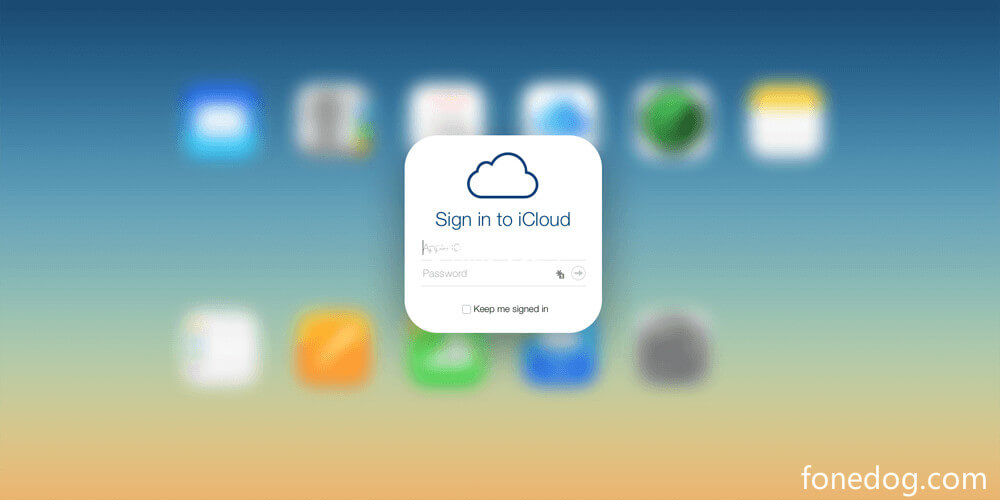
Innanzitutto, attiveremo l'opzione di sincronizzazione sui dispositivi iOS.
Ora puoi visualizzare la cronologia del browser del tuo iPhone dal computer. Se stai cercando un sito specifico che hai visitato in precedenza, puoi utilizzare il campo di ricerca e iniziare a digitare le parole chiave.
Purtroppo, se hai cancellato la cronologia del browser e ti sei appena reso conto che non dovresti sentirti come se fossi stato lavato con acqua fredda sul viso. Sì. molto scoraggiante perché non può essere invertito.
O devi estrarre il backup o cercare un'alternativa. La tua migliore opzione possibile per recuperare e visualizzare la cronologia del browser dell'iPhone cancellato è utilizzare un programma di ripristino. Ci sono moltissimi programmi da cercare online ed è piuttosto una sfida trovare il migliore.
iOS Data Recovery
Recupera foto, video, contatti, messaggi, registri delle chiamate, dati di WhatsApp e altro.
Recupera i dati da iPhone, iTunes e iCloud.
Compatibile con gli ultimi iPhone e iOS.
Scarica gratis
Scarica gratis

Per rendere le cose più leggere, ti consigliamo di dare un'occhiata più da vicino FoneDog Recupero dati iOS. Questo programma viene fornito con 3 diversi metodi di ripristino che ti aiuteranno sicuramente a recuperare i file importanti prima. Può anche lasciare che il tuo vista il tuo Cronologia del browser iPhone da Windows o Mac computer.
FoneDog iOS Data Recovery ha le seguenti soluzioni di recupero:
In sostanza, se hai un iCloud o backup di iTunes, non è possibile recuperare file specifici o solo set di file. Devi estrarre l'intero contenuto e questo è un gran casino.
Per fortuna, questo software consente il recupero selettivo. Indipendentemente dal fatto che tu stia recuperando direttamente dal dispositivo o dal backup. FoneDog iOS Data Recovery recupera quanto segue:
Ecco come utilizzare FoneDog iOS Data Recovery:
Recupera dal dispositivo iOS

Recupera da Backup di iTunes
Recupera da iCloud

Non c'è modo che tu possa visualizza la cronologia del browser iPhone da a Windows computer a meno che non utilizzi FoneDog iOS Data Recovery. Tuttavia, c'è un'altra opzione che possiamo consigliare e cioè usare la tua email.
Se c'è un sito che vuoi salvare o accedere su un PC, puoi inviare il link via e-mail per ottenerne una copia. Ecco come:
E questo è tutto! Hai appena inviato il browser via e-mail. Altri metodi semplici includono anche l'invio del collegamento tramite app di messaggistica sociale. Ma se preferisci un metodo discreto, la tua email andrà bene.
Se si utilizza Google Chrome come browser principale, puoi visualizzare i siti che hai visitato e a cui hai avuto accesso nella cronologia di navigazione di Chrome. Ha solo bisogno che tu utilizzi lo stesso account Google.
Tu puoi solo vista il tuo Cronologia del browser iPhone da un Mac computer. Tuttavia, è necessario che tu configuri prima la funzione di sincronizzazione di iCloud. Se non hai sincronizzato il tuo iPhone e Mac, il tuo browser Safari avrà una cronologia di navigazione separata.
Se stai pensando di visualizzare la cronologia del browser di iPhone Safari su un PC, non è possibile. Se stai utilizzando Google Chrome, devi accedere al tuo account Google per visualizzare la cronologia. Altrimenti, puoi cercare un'alternativa migliore che è estrarre dal tuo backup.
Tuttavia, se hai solo bisogno di un ripristino di backup selettivo, ti consigliamo vivamente FoneDog Recupero dati iOS. Questo strumento è una soluzione all-in-one per tutti i tipi di esigenze di ripristino.
Persone anche leggereI migliori strumenti per recuperare file cancellati su iPhone – Edizione 20215 modi su come recuperare le note cancellate su iPhone / iPad
Scrivi un Commento
Commento
iOS Data Recovery
Ci sono tre modi per recuperare i dati cancellati da un iPhone o iPad.
Scarica Gratis Scarica GratisArticoli Popolari
/
INTERESSANTENOIOSO
/
SEMPLICEDIFFICILE
Grazie! Ecco le tue scelte:
Excellent
Rating: 4.6 / 5 (Basato su 74 rating)